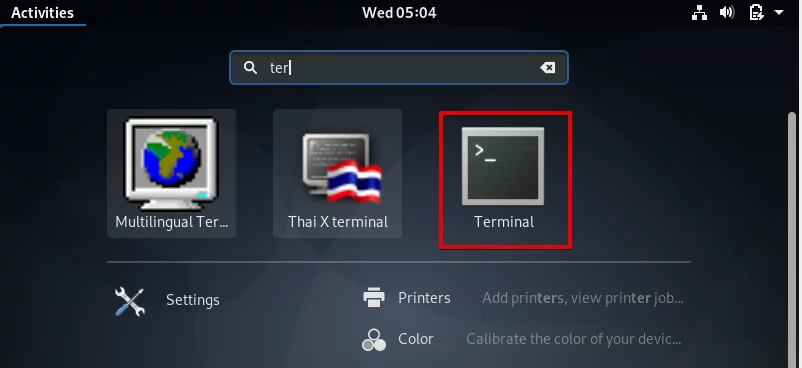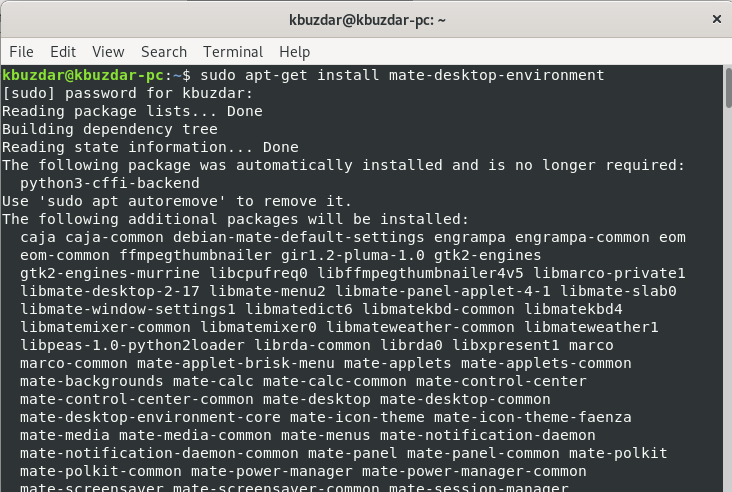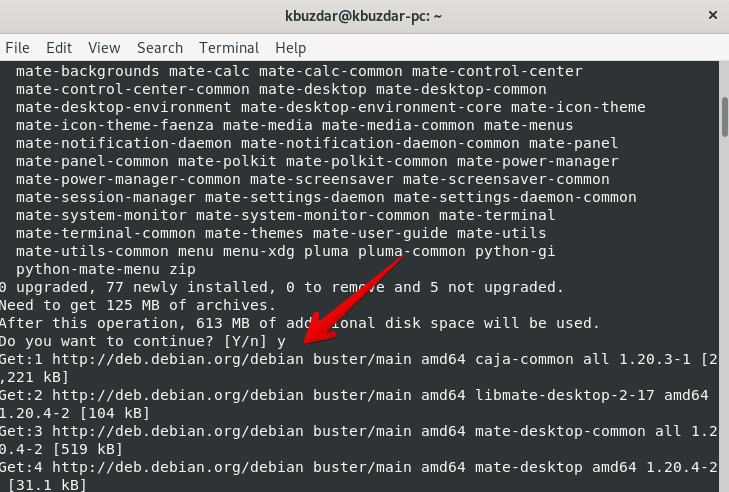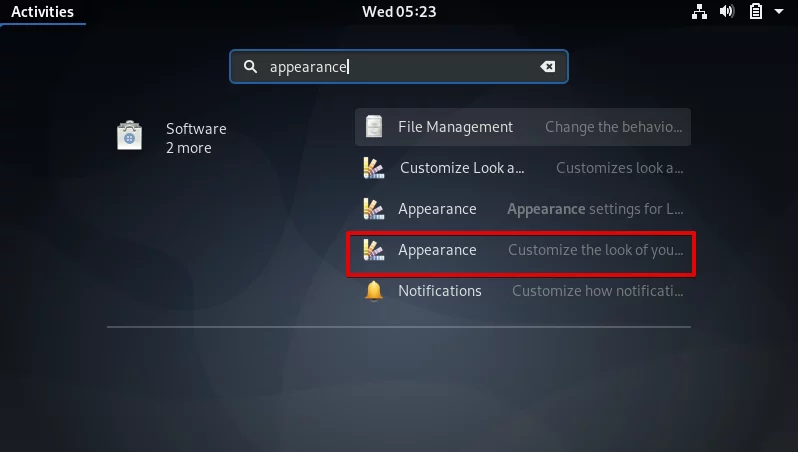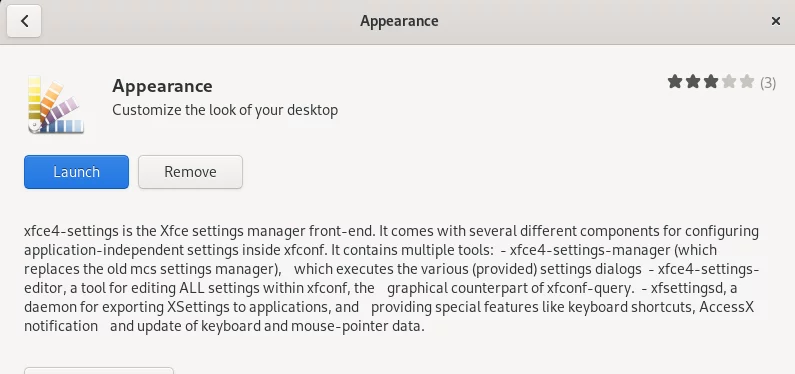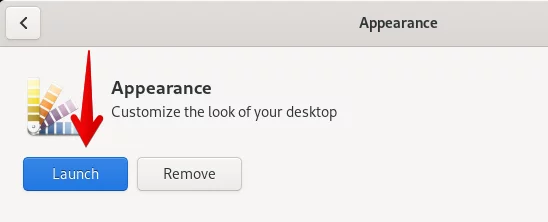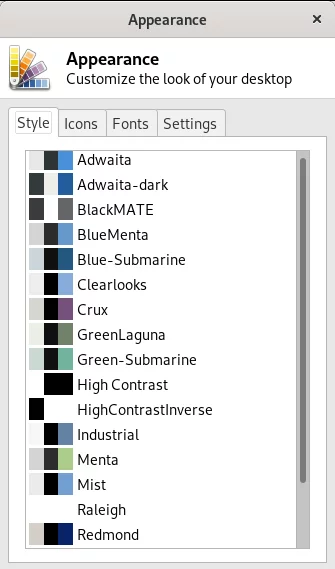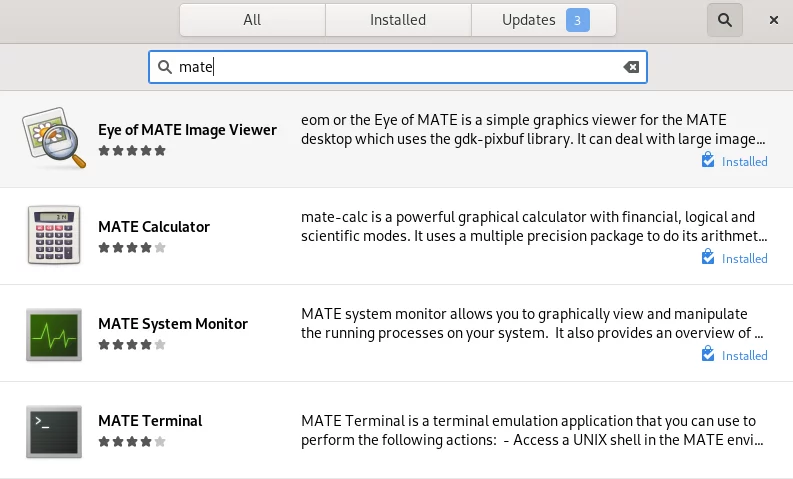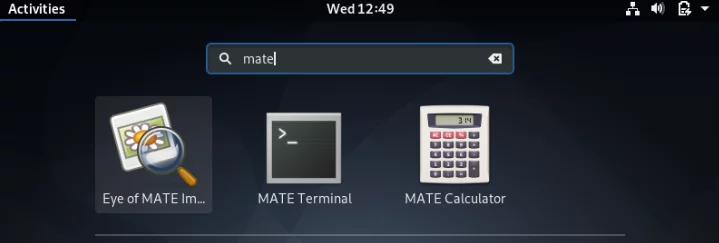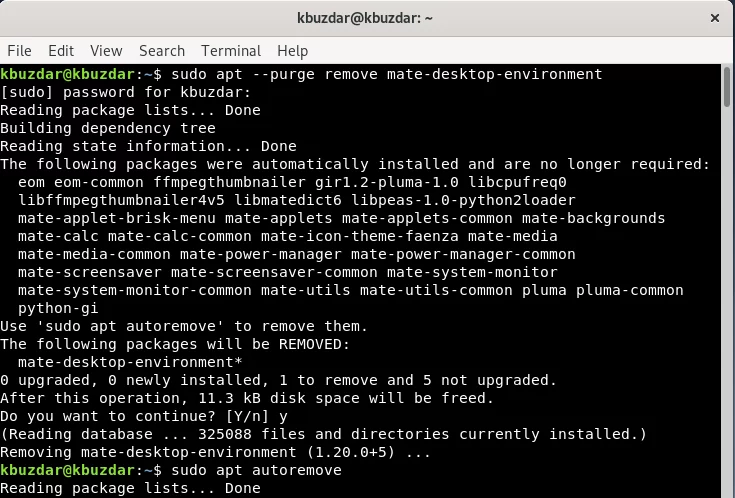如何在 Debian 10 上安装 MATE 桌面
大多数时候人们对 Debian 中 Linux 发行版的标准桌面环境感到厌倦。因此他们寻求某种桌面定制。在这种情况下,您可以在 Debian 10 系统上安装或激活许多可用的自定义工具和选项。然而,今天我们将探索一个自定义选项,它可以让您轻松更改 Debian 10 的默认桌面环境。Mate 桌面环境可用于更改 Debian 10 桌面的整体外观。
本文将向您展示如何使用命令行在 Debian 10 buster 上快速安装 Mate 桌面环境。让我们开始设置吧。
在 Debian 10 (Buster) 上安装 Mate 桌面
要在系统上安装 Mate 桌面,您需要执行以下步骤:
使用 apt 存储库安装 Mate 桌面
Debian 10 apt 存储库中提供了 mate 桌面环境。因此,您可以从那里安装它。开始吧!
第1步:打开终端
首先,打开终端。为此,您将单击 Debian 10 桌面左上角的“活动”选项,然后在搜索栏中输入终端词。单击下图中突出显示的终端应用程序。
第2步:安装Mate桌面
如上所述,Mate Desktop 可在 Debian 10 apt 存储库中找到。因此,您可以通过在终端输入以下命令在 Debian 10 系统上安装 mate 桌面环境:
sudo apt-get install mate-desktop-environment在安装 mate 桌面过程中,终端上将显示用户提示,询问您是否继续安装过程。如果是,请按“y”,然后从键盘上按“Enter”。安装将再次恢复。完成所有 mate 桌面软件包的完整安装需要一些时间。
第三步:重启系统
安装完成后,您将使用以下命令重新启动 Debian 10 系统:
sudo reboot第 4 步:设置 Mate 桌面外观
再次登录系统后,单击系统“活动”,然后在搜索栏中输入外观。您将在系统上得到以下结果:
现在,单击“外观”选项,该选项在上面的显示图像中突出显示为红色。
启动外观窗口后,您将在系统上看到以下屏幕:
这意味着您的系统上已经安装了 mate 桌面环境。
现在,单击启动按钮。
您的系统上将显示以下托盘,您可以从中选择桌面的图标、字体和样式。
要搜索更多已安装的实用程序,您可以通过访问已安装的软件窗口进行检查,如下所示:
您可以看到其他 Mate 桌面环境实用程序也已安装在您的系统上。
您还可以使用应用程序启动器访问 Mate 桌面应用程序,如下所示:
如果您对 Mate 桌面感到厌倦,那么您可以轻松地从 Debian 10 buster 中卸载它,然后安装新的桌面。使用以下命令卸载Mate桌面环境。
sudo apt --purge remove mate-desktop-environmentsudo apt autoremove结论
本文中,按照上述方法,您可以轻松地在 Debian 10 buster 上安装 Mate 桌面环境。由于安装过程中提到的终端命令,描述的不同步骤可能看起来有点棘手。但是,如果您正确执行每个步骤,那么您一定可以在系统上安装 Mate 桌面。此外,您需要耐心执行所有需要时间才能完成的命令,尤其是当网络连接速度较慢时。